如何刷新BIOS
刷新bios的方法
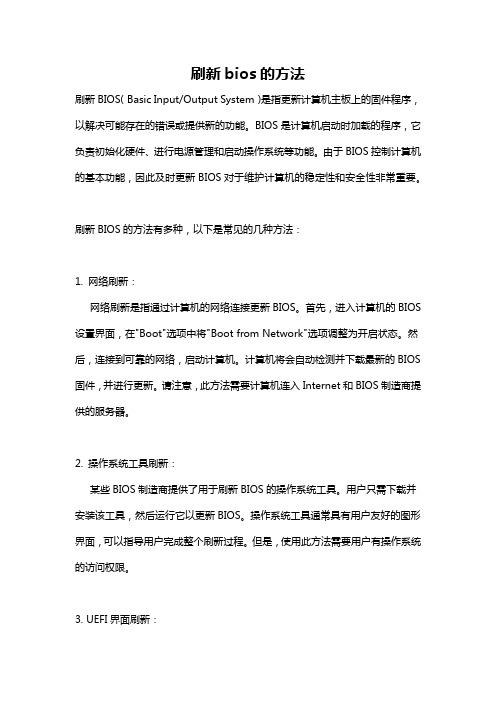
刷新bios的方法刷新BIOS(Basic Input/Output System)是指更新计算机主板上的固件程序,以解决可能存在的错误或提供新的功能。
BIOS是计算机启动时加载的程序,它负责初始化硬件、进行电源管理和启动操作系统等功能。
由于BIOS控制计算机的基本功能,因此及时更新BIOS对于维护计算机的稳定性和安全性非常重要。
刷新BIOS的方法有多种,以下是常见的几种方法:1. 网络刷新:网络刷新是指通过计算机的网络连接更新BIOS。
首先,进入计算机的BIOS 设置界面,在"Boot"选项中将"Boot from Network"选项调整为开启状态。
然后,连接到可靠的网络,启动计算机。
计算机将会自动检测并下载最新的BIOS 固件,并进行更新。
请注意,此方法需要计算机连入Internet和BIOS制造商提供的服务器。
2. 操作系统工具刷新:某些BIOS制造商提供了用于刷新BIOS的操作系统工具。
用户只需下载并安装该工具,然后运行它以更新BIOS。
操作系统工具通常具有用户友好的图形界面,可以指导用户完成整个刷新过程。
但是,使用此方法需要用户有操作系统的访问权限。
3. UEFI界面刷新:UEFI(Unified Extensible Firmware Interface)是一种现代化的BIOS替代方案。
用户可以通过UEFI界面直接刷新BIOS。
首先,进入计算机的UEFI设置界面(通常是按下计算机开机时显示的某个按键,如F1、Esc或Delete)。
然后,选择“BIOS Update”或类似选项,并按照屏幕上的提示进行刷新。
此方法适用于支持UEFI的计算机和BIOS。
4. 制造商提供的刷新工具:许多BIOS制造商提供了专门的刷新工具,用户可以从官方网站上下载并使用。
制造商提供的刷新工具通常具有自动刷新功能,可以自动检测和下载最新的BIOS固件,并进行更新。
用户只需运行工具,并按照屏幕上的提示进行操作即可完成刷新过程。
Windows系统如何刷新bios

Windows系统如何刷新bios刷新bios可以带来新的功能和CPU支持,对系统和硬件兼容性有不少帮助。
那么要如何刷新bios呢?下面小编就教大家Windows系统下刷新主板bios的方法,此法针对AWARD的bios。
Windows系统如何刷新bios?刷新步骤1、下载你的最新版的bios(可以去你主板官网搜索,也可以去驱动之家搜索主板驱动)。
2、打开下载的winflash软件。
3、备份bios文件,以防万一(请看懂软件界面的图标解释)。
4、点击“备份bios”。
5、会提示保存位置。
6、点击“保存”后,在点击“备份”,然后耐心等待备份100%。
出现备份错误的别担心,多试几次。
7、备份完后,开始更新。
8、点击‘更新bios“,然后选择你下载的最新版bios,点击更新。
9、一般几秒钟就完成了。
如有以下提示,就点击“yes”。
就大功告成。
10、如果提示刷新失败之类的话,千万别重启,因为你主板bios 已损坏了。
此时两个方法——继续尝试更新或者还原你备份的bios。
相关阅读:BIOS故障分析大全1.CMOS battery failed中文:CMOS电池失效。
解释:这说明CMOS电池已经快没电了,只要更换新的电池即可。
2.CMOS check sum error-Defaults loaded中文:CMOS执行全部检查时发现错误,要载入系统预设值。
解释:一般来说出现这句话都是说电池快没电了,可以先换个电池试试,如果问题还是没有解决,那么说明CMOS RAM可能有问题,如果没过一年就到经销商处换一块主板,过了一年就让经销商送回生产厂家修一下吧!3.Press ESC to skip memory test中文:正在进行内存检查,可按ESC键跳过。
解释:这是因为在CMOS内没有设定跳过存储器的第二、三、四次测试,开机就会执行四次内存测试,当然你也可以按ESC键结束内存检查,不过每次都要这样太麻烦了,你可以进入COMS设置后选择BIOS FEATURS SETUP,将其中的Quick Power On Self Test设为Enabled,储存后重新启动即可。
主板BIOS更新方法
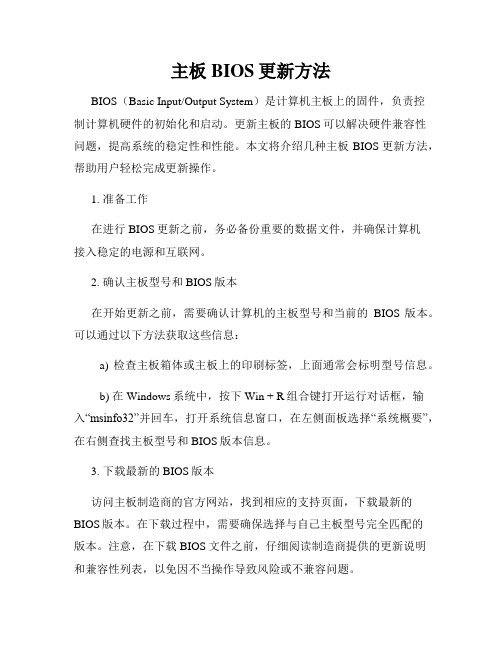
主板BIOS更新方法BIOS(Basic Input/Output System)是计算机主板上的固件,负责控制计算机硬件的初始化和启动。
更新主板的BIOS可以解决硬件兼容性问题,提高系统的稳定性和性能。
本文将介绍几种主板BIOS更新方法,帮助用户轻松完成更新操作。
1. 准备工作在进行BIOS更新之前,务必备份重要的数据文件,并确保计算机接入稳定的电源和互联网。
2. 确认主板型号和BIOS版本在开始更新之前,需要确认计算机的主板型号和当前的BIOS版本。
可以通过以下方法获取这些信息:a) 检查主板箱体或主板上的印刷标签,上面通常会标明型号信息。
b) 在Windows系统中,按下Win + R组合键打开运行对话框,输入“msinfo32”并回车,打开系统信息窗口,在左侧面板选择“系统概要”,在右侧查找主板型号和BIOS版本信息。
3. 下载最新的BIOS版本访问主板制造商的官方网站,找到相应的支持页面,下载最新的BIOS版本。
在下载过程中,需要确保选择与自己主板型号完全匹配的版本。
注意,在下载BIOS文件之前,仔细阅读制造商提供的更新说明和兼容性列表,以免因不当操作导致风险或不兼容问题。
4. 制作启动磁盘将下载的BIOS文件解压缩到一个空白的U盘或光盘中。
确保磁盘格式为FAT32,并将其正确地插入计算机。
5. 进入BIOS设置界面重新启动计算机,并在开机时按下指定的按键进入BIOS设置界面。
具体按键可能因主板型号而异,常见的按键包括Del、F2、F10或Esc。
如果不确定,请查阅主板的用户手册或制造商的官方网站。
6. 进行BIOS更新在BIOS设置界面中,使用键盘导航到“更新”或“BIOS”选项,并选择“从磁盘启动”或类似选项。
然后,选择之前制作的启动磁盘,进入BIOS更新程序。
7. 更新BIOS固件根据BIOS更新程序的指引,选择要更新的BIOS文件,并进行更新。
更新过程可能需要一些时间,请耐心等待。
BIOS刷新教程及其方法
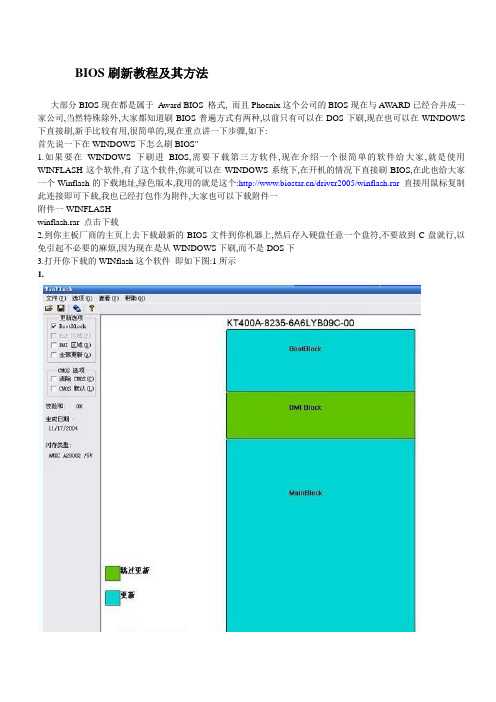
BIOS刷新教程及其方法大部分BIOS现在都是属于Award BIOS 格式, 而且Phoenix这个公司的BIOS现在与AWARD已经合并成一家公司,当然特殊除外,大家都知道刷BIOS普遍方式有两种,以前只有可以在DOS下刷,现在也可以在WINDOWS 下直接刷,新手比较有用,很简单的,现在重点讲一下步骤,如下:首先说一下在WINDOWS下怎么刷BIOS"1.如果要在WINDOWS下刷进BIOS,需要下载第三方软件,现在介绍一个很简单的软件给大家,就是使用WINFLASH这个软件,有了这个软件,你就可以在WINDOWS系统下,在开机的情况下直接刷BIOS,在此也给大家一个Winflash的下载地址,绿色版本,我用的就是这个:/driver2005/winflash.rar直接用鼠标复制此连接即可下载,我也已经打包作为附件,大家也可以下载附件一附件一WINFLASHwinflash.rar 点击下载2.到你主板厂商的主页上去下载最新的BIOS文件到你机器上,然后存入硬盘任意一个盘符,不要放到C盘就行,以免引起不必要的麻烦,因为现在是从WINDOWS下刷,而不是DOS下3.打开你下载的WINflash这个软件即如下图:1所示1.4.选择文件---更新BIOS 如下图2所示2.5.选择更新BIOS后,系统会提示让你选择你存入硬盘的BIOS文件,如下图3所示3.6. 然后选择你下载的BIOS文件,一般格式为,BSB后缀的文件,图标为四格类的就是的了,如下图4 4.7.选择BIOS文件后,确定,即出现图55.8.更新完后,系统会提示你重启,选择重启,即可,见图6 6.9.重启后,OK,你的BIOS已经刷新完成了.下面介绍第二种方法,就是我们常说的DOS下刷新BIOS在DOS下面刷BIOS,需要使用一些工具,还需要掌握一些技巧和一些必要的命令,步骤为:1.首先需要下载一个名为AWDFLASH工具,大家可以自己搜索一下,然后下载,在这里,我还是给个连接地址了,/support/2006/awdflash8.66.rar,这个版本不是最新的,但个人感觉很好用2.下载好这个工具后,你还需要一个可以启动的U盘或者软盘,建议U盘吧,现在目前软盘基本都淘汰了而且现在装的机器基本都米有软驱,很少,但是有的话也可,但还是建议使用U盘,方便点,毕竟U盘便宜,基本普及了,使用U盘启动到DOS命令下,是需要主板支持U盘启动,同时也需要U盘支持启动才可以使用,这两者缺一不支持,都不可以使用的,至于怎么把U盘做为启动盘的话,论坛上应该有教程,我这里还是发一下吧,<1> 首先要将你的U盘制作为启动盘的话,有很多软件都可以,但是首推荐,USBOOT这个软件,因为这个软件方便,操作简单,而且速度很快一般不容易出错, 这里我还是给个USBOOT软件的下载连接/soft/34696.htm<2>下载后解压运行“Usboot170.exe”就可以启动USBoot来制作U盘启动盘了。
介绍几种方法,教如何刷新主板bios
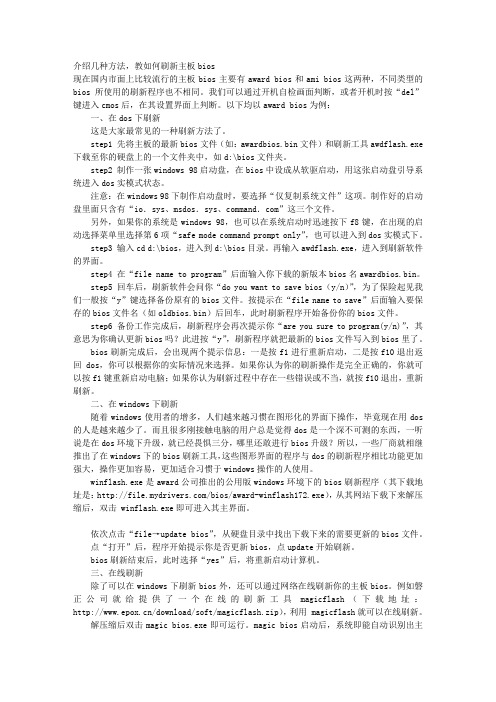
介绍几种方法,教如何刷新主板bios现在国内市面上比较流行的主板bios主要有award bios和ami bios这两种,不同类型的bios所使用的刷新程序也不相同。
我们可以通过开机自检画面判断,或者开机时按“del”键进入cmos后,在其设置界面上判断。
以下均以award bios为例:一、在dos下刷新这是大家最常见的一种刷新方法了。
step1 先将主板的最新bios文件(如:awardbios.bin文件)和刷新工具awdflash.exe 下载至你的硬盘上的一个文件夹中,如d:\bios文件夹。
step2 制作一张windows 98启动盘,在bios中设成从软驱启动,用这张启动盘引导系统进入dos实模式状态。
注意:在windows 98下制作启动盘时,要选择“仅复制系统文件”这项。
制作好的启动盘里面只含有“io.sys、msdos.sys、command.com”这三个文件。
另外,如果你的系统是windows 98,也可以在系统启动时迅速按下f8键,在出现的启动选择菜单里选择第6项“safe mode command prompt only”,也可以进入到dos实模式下。
step3 输入cd d:\bios,进入到d:\bios目录。
再输入awdflash.exe,进入到刷新软件的界面。
step4 在“file name to program”后面输入你下载的新版本bios名awardbios.bin。
step5 回车后,刷新软件会问你“do you want to save bios(y/n)”,为了保险起见我们一般按“y”键选择备份原有的bios文件。
按提示在“file name to save”后面输入要保存的bios文件名(如oldbios.bin)后回车,此时刷新程序开始备份你的bios文件。
step6 备份工作完成后,刷新程序会再次提示你“are you sure to program(y/n)”,其意思为你确认更新bios吗?此进按“y”,刷新程序就把最新的bios文件写入到bios里了。
dos刷bios教程
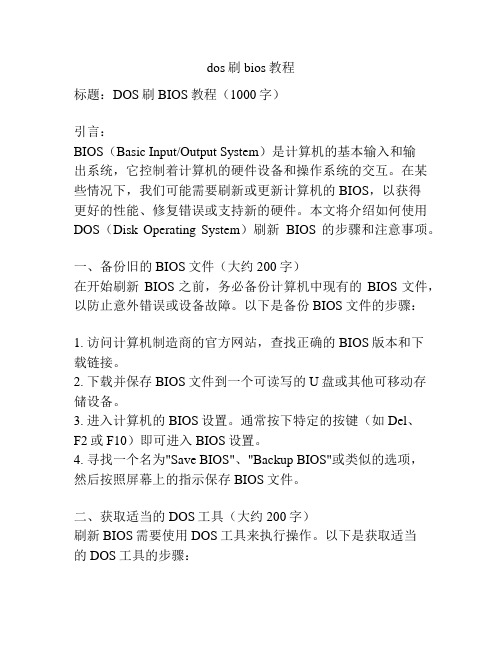
dos刷bios教程标题:DOS刷BIOS教程(1000字)引言:BIOS(Basic Input/Output System)是计算机的基本输入和输出系统,它控制着计算机的硬件设备和操作系统的交互。
在某些情况下,我们可能需要刷新或更新计算机的BIOS,以获得更好的性能、修复错误或支持新的硬件。
本文将介绍如何使用DOS(Disk Operating System)刷新BIOS的步骤和注意事项。
一、备份旧的BIOS文件(大约200字)在开始刷新BIOS之前,务必备份计算机中现有的BIOS文件,以防止意外错误或设备故障。
以下是备份BIOS文件的步骤:1. 访问计算机制造商的官方网站,查找正确的BIOS版本和下载链接。
2. 下载并保存BIOS文件到一个可读写的U盘或其他可移动存储设备。
3. 进入计算机的BIOS设置。
通常按下特定的按键(如Del、F2或F10)即可进入BIOS设置。
4. 寻找一个名为"Save BIOS"、"Backup BIOS"或类似的选项,然后按照屏幕上的指示保存BIOS文件。
二、获取适当的DOS工具(大约200字)刷新BIOS需要使用DOS工具来执行操作。
以下是获取适当的DOS工具的步骤:1. 在计算机上插入一个空白的可启动的U盘。
2. 访问计算机制造商的官方网站,找到相应型号的BIOS刷新工具。
3. 下载并保存DOS刷新工具到空白的可启动U盘上。
4. 确保U盘已正确格式化,并能够在计算机上作为启动设备使用。
三、刷新BIOS(大约400字)在备份旧的BIOS文件和获取适当的DOS工具后,我们可以开始刷新BIOS了。
以下是刷新BIOS的步骤:1. 将准备好的可启动U盘插入计算机,并重启电脑。
2. 进入计算机的BIOS设置,将启动设备顺序设置为首先识别U盘。
3. 保存设置并重新启动计算机,系统将从U盘启动进入DOS 环境。
4. 在DOS命令提示符(如C:\>)下,输入相应的DOS工具的文件名和参数,按下回车执行刷新操作。
如何刷新BIOS
如何刷新BIOS有很多朋友总是问我该如何刷新BIOS,虽然说刷新BIOS是一项具有一定危险性的事情,但是只要大家胆大心细还是可以很轻松的搞定的!下面是我就先讲解一下该如何正确的刷新BIOS!首先我们应该先明确一下为什么要刷新BIOS,刷新BIOS能给我们带来哪些好处,一般的讲,升级BIOS最直接的好处就是不用花钱就能获得新的功能,比如可以使主板支持更新的CPU;支持更大容量的硬盘;支持更多的启动方式(如USB设备启动方式等等),另外新的BIOS版本还能修正一些老版本的BUG,让系统工作得更好!在开始刷新BIOS之前我们应先做好如下几个工作:1、确认主板的品牌和型号(可查看包装盒或说明书、也可以通过AIDA32来查看主板的型号)2、确认BIOS的种类和版本(同样可以通过AIDA32来查看)3、下载正确的BIOS文件和刷新程序(建议到主板厂商的网站查找并直接下载),完成以上三个步骤之后我们就可以准备刷新手头的Award BIOS了!升级步骤:1、准备依仗启动盘(方法不用我说了吧)。
2、在C盘上新建一个“BIOS”的文件夹,并将下载的BIOS文件和刷新文件解压缩到该文件夹中,通常可以在该文件夹中看到文件名为“AWDFLASH.EXE”的刷新程序和一个后缀名为“ BIN”的BIOS文件(如果C盘为NTFS格式,请将该文件夹保存到格式为FAT32的分区中)。
3、重新启动计算机,并进入BIOS将首选启动项设置为Floppy(软驱)保存后重启。
4、等待计算机从软盘启动并出现提示符“A:\>”之后依次输入以下命令C:CD BIOSAWDFLASH ****.BIN /PY/SN/SB/CC/R输入以上三行命令之后系统会自动刷新BIOS文件,其中****为相应的BIOS文件名,就是你下载的.BIN文件的文件名!参数说明:PY:允许刷新BIOS SN:不备份原有BIOS SB:跳过引导块CC:刷新完成后清除CMOS参数R:刷新完成后重新启动计算机最好刷新完成后应进入BIOS重新设定相应选项,并记得将软盘从软驱中取出!下面是关于AMI BIOS的升级步骤:AMI BIOS升级的前三个步骤和Award BIOS的步骤相似,知识刷新程序的文件名不同,因此我在此就不再重复而直接介绍如何刷新的方法了!1、用软盘启动计算机,并切换到保存BIOS所在的文件夹(方法同上)2、输入AMIFLASH ****.BIN(注意****为下载的BIOS文件名,请根据实际情况输入)3、出现刷新界面后,用“Alt+S”进入设置界面按图所示设置好开关参数,设置好参数后用方向键移动光标到“Go ahead”项并按下回车键,程序会提示是否确定要刷新BIOS,按回车键即可,当程序完成BIOS刷新后会提示刷新成功,按任意键重新启动系统就完成了BIOS的刷新。
刷bios的5种方法
刷bios的5种方法小伙伴们!今天咱们来聊聊刷BIOS的方法,这可是个有点小神秘又很有用的事儿呢。
一、在Windows系统下使用官方软件刷。
好多主板厂商都很贴心的,他们会提供专门在Windows系统下就能用的BIOS更新软件。
你就去主板厂商的官网,找到对应你主板型号的软件下载下来。
这个方法超简单,就像安装普通软件一样,点点下一步,然后软件就会自动检测有没有新的BIOS版本,要是有,就可以直接更新啦。
不过在这个过程中,可千万别乱动电脑,也别突然断电,不然电脑可能会“发脾气”的哦。
二、利用BIOS内置的更新功能。
有些主板的BIOS里面就自带更新的功能呢。
你开机进入BIOS设置界面,一般是开机的时候按Del或者F2之类的键,具体看你主板的说明书哈。
进去之后在菜单里找一找有没有类似“Update BIOS”或者“BIOS Flash”这样的选项。
如果有,就可以按照提示来操作啦。
这个方法就像是在BIOS自己的小天地里给自己做个小升级,感觉很神奇呢。
三、使用DOS下的刷新工具。
这就有点小复古啦。
你得先制作一个DOS启动盘,可以用U盘来做。
然后把从主板厂商官网下载的BIOS文件和刷新工具都放到这个启动盘里。
接着在电脑启动的时候设置从U盘启动,进入到DOS环境。
在DOS里输入对应的刷新命令,就像给BIOS下达一个神秘的指令一样,让它焕然一新。
不过这个方法对电脑小白可能有点难度,就像走一条有点崎岖的小路,但是一旦成功,也很有成就感的。
四、用编程器刷。
这个方法就比较“硬核”啦。
编程器是个专门的小设备,你得把主板上的BIOS芯片拆下来,然后插到编程器上。
再通过电脑上的软件,把新的BIOS数据写入到芯片里。
这个方法一般是在BIOS芯片损坏或者特殊情况下才用的,就像是给BIOS做个超级大手术一样。
不过拆芯片可得小心,要是不小心把芯片或者主板弄坏了,那可就有点小麻烦了。
五、通过主板厂商的在线更新服务。
有些主板厂商提供在线更新BIOS的服务呢。
u盘刷bios教程
u盘刷bios教程U盘刷BIOS教程(500字)BIOS(Basic Input/Output System),中文称为基本输入输出系统,是计算机启动时负责加载和初始化硬件组件的一种固件。
有时候,我们需要刷写BIOS来解决一些硬件或系统问题。
本文将带领您学习如何使用U盘来刷写BIOS。
首先,您需要准备一些材料。
您需要一台可以连接U盘的计算机、U盘、BIOS固件文件和一个可引导的烧录软件,比如Rufus。
1. 下载BIOS固件文件: 首先,您需要从计算机制造商的官方网站上下载适用于您的计算机型号的BIOS固件文件。
通常,这些文件以.zip或.exe格式提供。
2. 准备U盘: 确保U盘容量足够大以容纳BIOS固件文件,并且清空U盘上的所有数据。
3. 创建可引导的U盘: 使用Rufus软件将U盘制作成可引导盘。
打开Rufus并选择正确的U盘和BIOS固件文件。
确保选择的文件系统为FAT32,并将分区方案设置为MBR。
点击“开始”按钮,Rufus会自动将BIOS固件文件写入U盘。
4. 进入计算机的BIOS设置: 将制作好的U盘插入需要刷新BIOS的计算机,并重新启动计算机。
在计算机开机时,按下指定的按键进入BIOS设置界面。
通常,这个按键是Del、F2或者Esc键。
具体的按键可能因计算机品牌和型号而有所不同,您可以在开机画面显示的信息中找到相应的按键。
5. 配置BIOS设置:使用键盘导航键在BIOS设置界面中找到并选择“更新BIOS固件”或类似的选项。
再次强调,BIOS设置界面的选项可能因计算机品牌和型号而有所不同。
6. 刷写BIOS:在BIOS设置界面中,选择通过U盘来刷新BIOS固件的选项。
选择好后,计算机会自动检测U盘并加载固件文件。
接下来,您需要按照屏幕上的提示完成刷新过程。
7. 完成刷写:刷新BIOS固件需要一些时间,请耐心等待。
一旦刷新完成,计算机将自动重新启动。
请注意,刷写BIOS固件是一个涉及到计算机硬件的操作,有一定风险。
主板刷新bios方法
主板刷新bios方法
刷新主板的BIOS通常有两种方法:
1. 使用BIOS更新工具:大多数主板制造商都会提供专门的BIOS更新工具,可以在操作系统中运行。
首先,进入主板制造商的官方网站,找到相关的BIOS更新工具并下载。
然后,将下载的文件解压缩,并按照制造商的说明进行操作。
通常,需要双击运行更新工具,并按照提示进行操作。
在更新过程中,请不要关闭计算机或干扰更新过程。
2. 使用USB闪存驱动器:一些主板制造商也提供通过USB闪存驱动器刷新BIOS的方法。
首先,从制造商的官方网站下载适用于您的主板型号的最新BIOS 文件以及相关的刷新工具。
然后,将BIOS文件和刷新工具复制到USB闪存驱动器上。
接下来,重新启动计算机,并在启动过程中按下进入BIOS设置的按键。
进入BIOS设置后,找到"BIOS更新"或类似选项,并选择从USB设备启动。
选择存储了BIOS文件和刷新工具的USB闪存驱动器,并按照屏幕上的提示进行操作。
无论使用哪种方法,刷新BIOS时都需要非常小心,确保选择正确的BIOS文件和工具,以避免损坏主板。
此外,在刷新BIOS之前,建议先备份当前的BIOS 设置,以防万一。
最好在电脑稳定的情况下进行BIOS刷新,以避免中途出现问题。
如果您对BIOS刷新不熟悉或有任何疑问,请咨询主板制造商的技术支持或
专业人士的帮助。
- 1、下载文档前请自行甄别文档内容的完整性,平台不提供额外的编辑、内容补充、找答案等附加服务。
- 2、"仅部分预览"的文档,不可在线预览部分如存在完整性等问题,可反馈申请退款(可完整预览的文档不适用该条件!)。
- 3、如文档侵犯您的权益,请联系客服反馈,我们会尽快为您处理(人工客服工作时间:9:00-18:30)。
教你如何刷主板BIOS2010-08-28 10:46:32来源:西部e网作者:浏览次数:8323大家都知道,BIOS(Basic Input-Output S ystem)即电脑的基本输入输出系统,是集成在主板上的一个ROM芯片,它提供了电脑系统最基础的功能支持。
其中包含了开机引导代码、基础硬件驱动程序、参数设置程序以及一些厂商自主研发的软件等。
BIOS的一大特点就是可以用特定的方法来刷新,这就是通常所说的BIOS升级。
升级BIOS除了可以获得许多新的功能之外,还可以解决芯片组、主板设计上的一些缺陷,排除一些特殊的电脑故障等。
提到刷新BIOS,很多人一定认为做这种事很危险,弄不好就会把BIOS刷坏。
其实,如果你掌握了正确的方法,并且操作得当,一般是没有什么问题的。
刷新BIOS的方法有很多种,除了可以在DOS下刷新外,还可以在Windows下刷新,另外还有一些主板厂商在其主板中设计了BIOS刷新工具,开机后按相应的组合键就可以调出BIOS刷新工具进行刷新。
下面就让我来给大家一一介绍一下。
现在国内市面上比较流行的主板BIOS主要有Award BIOS和AMI BIOS这两种,不同类型的BIOS所使用的刷新程序也不相同。
我们可以通过开机自检画面判断,或者开机时按“Del”键进入CMOS后,在其设置界面上判断。
以下均以Award BIOS为例:在DOS下刷新这是大家最常见的一种刷新方法了。
Step1 先将主板的最新BIOS文件(如:Awardbios.bin文件)和刷新工具awdflash.exe下载至你的硬盘上的一个文件夹中,如D:BIOS文件夹。
Step2 制作一张Windows 98启动盘,在BIOS中设成从软驱启动,用这张启动盘引导系统进入DOS 实模式状态。
注意:在Windows 98下制作启动盘时,要选择“仅复制系统文件”这项。
制作好的启动盘里面只含有“Io.sys、Msdos.sys、Command.com”这三个文件。
另外,如果你的系统是Windows 98,也可以在系统启动时迅速按下F8键,在出现的启动选择菜单里选择第6项“Safe Mode Command Prompt Only”,也可以进入到DOS实模式下。
Step3 输入CD D:BIOS,进入到D:BIOS目录。
再输入awdflash.exe,进入到刷新软件的界面。
Step4 在“File Name to Program”后面输入你下载的新版本BIOS名Awardbios.bin。
Step5 回车后,刷新软件会问你“Do you want to save BIOS(Y/N)”,为了保险起见我们一般按“Y”键选择备份原有的BIOS文件。
按提示在“File Name to Save”后面输入要保存的BIOS文件名(如oldbios.bin)后回车,此时刷新程序开始备份你的BIOS文件。
Step6 备份工作完成后,刷新程序会再次提示你“Are you sure to program(Y/N)”,其意思为你确认更新BIOS吗?此进按“Y”,刷新程序就把最新的BIOS文件写入到BIOS里了。
BIOS刷新完成后,会出现两个提示信息:一是按F1进行重新启动,二是按F10退出返回DOS,你可以根据你的实际情况来选择。
如果你认为你的刷新操作是完全正确的,你就可以按F1键重新启动电脑;如果你认为刷新过程中存在一些错误或不当,就按F10退出,重新刷新。
在Windows下刷新随着Windows使用者的增多,人们越来越习惯在图形化的界面下操作,毕竟现在用DOS的人是越来越少了。
而且很多刚接触电脑的用户总是觉得DOS是一个深不可测的东西,一听说是在DOS环境下升级,就已经畏惧三分,哪里还敢进行BIOS升级?所以,一些厂商就相继推出了在Windows下的BIOS刷新工具,这些图形界面的程序与DOS的刷新程序相比功能更加强大,操作更加容易,更加适合习惯于Windows 操作的人使用。
WinFlash.exe是Award公司推出的公用版Windows环境下的BIOS刷新程序(其下载地址是:/bios/award-WinFlash172.exe),从其网站下载下来解压缩后,双击WinFlash.exe即可进入其主界面,如图1。
(图1)依次点击“File→Update BIOS”,从硬盘目录中找出下载下来的需要更新的BIOS文件(如图2)。
(图2)点“打开”后,程序开始提示你是否更新BIOS,点Update开始刷新,(如图3)。
(图3)BIOS刷新结束后,出现图4,此时选择“Yes”后,将重新启动计算机。
(图4)在线刷新除了可以在Windows下刷新BIOS外,还可以通过网络在线刷新你的主板BIOS。
例如磐正公司就给提供了一个在线的刷新工具MagicFlash(下载地址:/download/soft/MagicFlash.zip),利用MagicFlash就可以在线刷新。
解压缩后双击Magic BIOS.exe即可运行,如下图。
Magic BIOS启动后,系统即能自动识别出主板当前的BIOS版本,你可点击图片中上面那个用红色方框标识出的按钮,检查你的主板是否有新的BIOS版本,如果你的主板有新的BIOS的话,一会儿之后,软件就能检查到你主板新版本的BIOS了。
注意:在线刷新可能会受到网速和服务器的影响,一般不建议选择用这种方法进行刷新。
用BIOS自带的刷新工具刷新除了可以在DOS下和Windows下刷新BIOS外,现在一些主板厂商为了方便用户进行BIOS刷新,就在主板BIOS里内置了刷新程序。
如果你在开机自检界面上发现有“Alt+F2 to enter AWDFLASH”的字样,那么恭喜你,你的主板BIOS已经内置了刷新程序。
你只需将你主板的BIOS文件下载至一张软盘后,把软盘插进你的软驱,然后启动你的计算机,并马上同时按住Alt和F2键,此时系统将自动启动刷新界面,并开始检测软盘上的BIOS文件和主板上的BIOS文件是否匹配,检测完后就开始自动刷新。
刷新过程中会有一个进度条显示,刷新完毕后,系统会自动启动。
此时,你的BIOS已经是刷新好的BIOS了。
是不是简单多了!注意:不管用哪种方法刷新,一定要注意在刷新过程中不可出现断电或重启现象,也不要随意按键盘。
如果刷新失败,会出现不显示现象,那时只好重写BIOS了。
刷新失败后的解决办法人有失手,马有失蹄,老虎也有打盹的时候,何况是刷新BIOS呢?所以,你一定要做好刷新BIOS失败的准备,正所谓“有备无患”。
如果真的刷坏了,也不要紧,我教你三招保准让你把BIOS重新刷回来。
第一招利用Boot Block(根区)修复BIOS如果你那台什么也不显示的电脑在开机后仍然有读软驱的动作、软驱灯还亮,那么恭喜你,BIOS里的Boot Block(根区)还没有损坏,你还可以利用Boot Block(根区)让BIOS执行可引导软盘上的Autoexec.bat 文件来修复BIOS。
注:Boot Block(根区)是BIOS里面的一部分,一般情况下,是不会被刷新的。
当我们开机后,计算机会首先执行根区的程序,如果此时BIOS完好无损的话,计算机就会正常引导。
但如果发现BIOS程序受到破坏时就会启用根区程序,但这时只支持软驱启动和ISA显卡显示。
制作一张启动盘(只含有“Io.sys、Msdos.sys、”这三个文件),把BIOS刷新程序awdflash.exe 和BIOS数据文件xxx.bin拷贝到启动盘里。
打开记事本,输入“awdflash xxx.bin /py/sn/sb/cd/cp/r”(不含引号),另存为Autoexec.bat文件,也拷入启动盘中。
注:/py表示自动执行刷新程序;/sn表示不备份旧的BIOS文件;/sb表示刷新时强行跳过BIOS根区;/cd刷新BIOS后立即清除DMI数据;/cp在刷新结束后,立即清除即插即用数据(ESCD);/r表示刷新BIOS结束后自动重启。
将做好的启动盘插入到软驱中启动电脑,系统开始读软驱,在软驱停止读盘后,系统自动重新启动电脑。
启动后看看,是不是又有显示了。
第二招“热插拔”修复BIOS如果第一招不灵的话,你还可以用“热插拔”的方法来修复BIOS,但是前提是你必须找到与你同型号的主板。
注:“热插拔”的一切操作都是在带电的情况下进行的,所以你一定要胆大心细。
另外,如果你的BIOS 芯片是直接焊接在主板上的,这种方法就行不通了。
放掉身上的静电,然后打开你的机箱,找着主板上的BIOS,把它取出来。
注意BIOS芯片主要有两种封装方式:一种是DIP封装方式(如图5),我们可以用一个小平口的改锥,在芯片的左右慢慢地把它撬起来;而另一种是PLCC32封装方式(如图6),由于它的特殊性,只能借助特殊的工具才能把它取出来。
打开那台准备好的电脑,启动到DOS状态。
在主机带电的情况下,将正常的BIOS芯片取下,再将刷坏的BIOS芯片插回到主板上,用awdflash.exe将一个正确的BIOS版本写到你的BIOS中。
注:当BIOS完成POST上电自检程序、系统启动自举程序后,由操作系统接管系统的控制权,完成机器的启动过程。
在此之后,除了相关的程序要调用BIOS中的中断程序外,BIOS已完成了它的历史使命,如果此时我们把BIOS芯片拔下来,根本不会影响系统的正常工作。
这时,就可以把损坏的BIOS芯片插回主板,运行相应的刷新程序就可以重新把BIOS文件刷回来。
